Neste artigo, você pode encontrar informações sobre nossas opções de pagamento e instruções sobre como adicionar sua forma de pagamento preferida.
🦉 Para saber como pagar uma fatura de licença, consulte this article.
💡 NOTA
Você pode encontrar seu número/ID de cliente em my.anydesk na guia Licença ou em sua fatura.
Depois de comprar a licença, você precisa ativá-la. Learn more about how to activate your license.
Visão geral
Todos os pagamentos podem ser tratados nos portais de gerenciamento - my.anydesk I e my.anydesk II.
AnyDesk aceita diferentes métodos de pagamento:
Cartão de crédito - pague com seu cartão de crédito. AnyDesk aceita cartões de crédito Visa, Mastercard, American Express .
PayPal - pague usando sua conta do PayPal.
Transferência bancária - pague suas faturas por meio de transferência bancária regular. Você pode encontrar os detalhes da conta bancária do AnyDesk, como IBAN, no canto inferior direito de cada fatura.
Adicionar um método de pagamento preferencial
Você pode adicionar seu cartão de crédito (Visa, Mastercard, American Express) ou conta do PayPal como método de pagamento preferido para pagar automaticamente as faturas. O provedor de pagamento especificado será cobrado automaticamente anualmente.
🦉 Para saber como gerenciar a renovação automática de sua licença, consulte this article.
Você pode adicionar seu cartão de crédito (Visa, Mastercard, American Express) ou sua conta do PayPal como método de pagamento preferencial no my.anydesk I.
Para adicionar seu método de pagamento preferido em my.anydesk I:
Vá para Configurações e abra a guia Pagamento .
Clique em Adicionar forma de pagamento e selecione a forma de pagamento que você quer adicionar.
Preencha suas informações de pagamento.
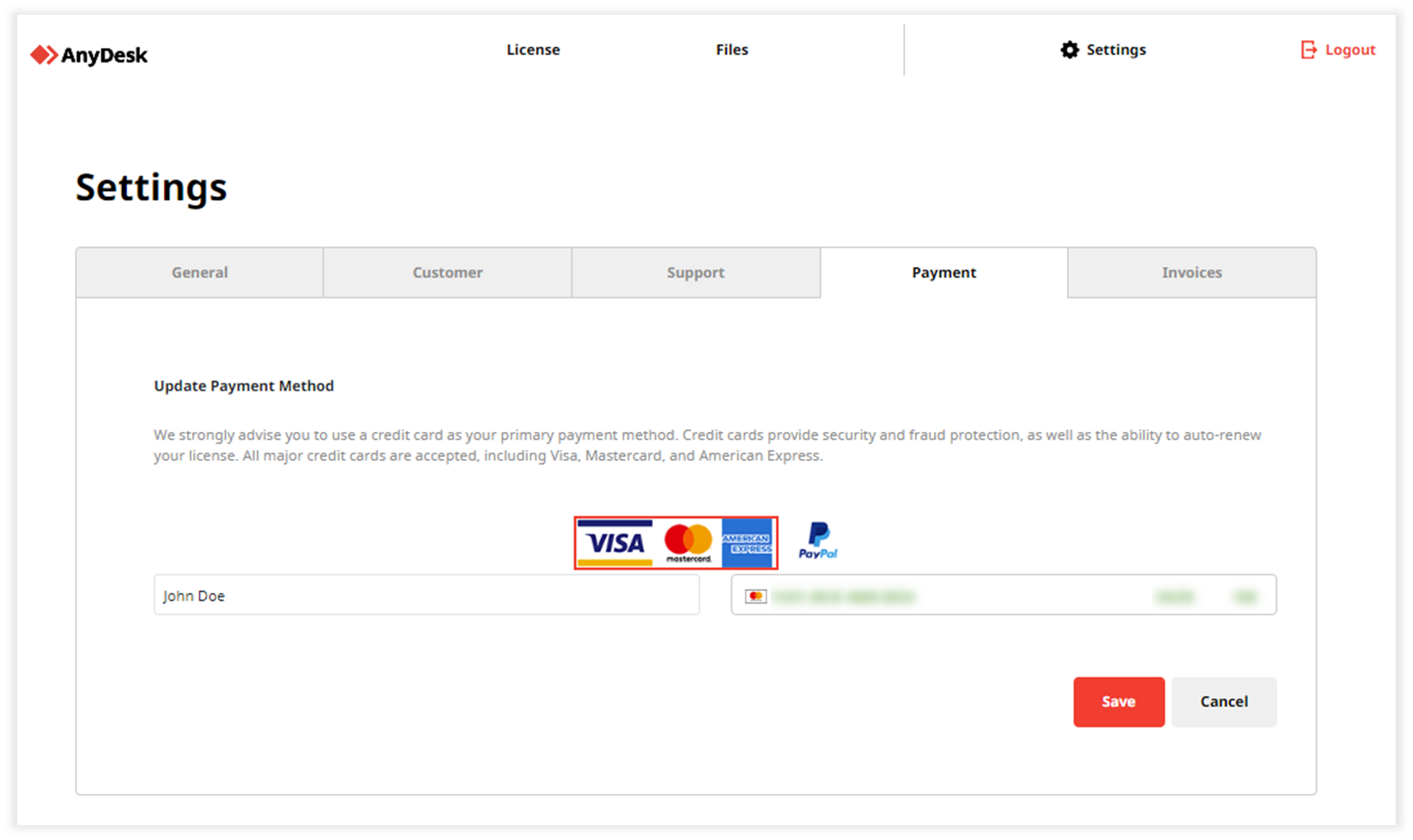
Clique em Salvar.
Você pode adicionar seu cartão de crédito (Visa, Mastercard, American Express, JCB) ou sua conta do PayPal como método de pagamento preferencial no my.anydesk II.
Para adicionar seu método de pagamento preferido em my.anydesk II:
Vá para a guia Licença .
Na seção Formas de pagamento , clique em
 .
. Clique em Adicionar Forma de Pagamento e selecione a forma de pagamento que deseja adicionar.
Na janela pop-up, forneça suas informações de pagamento.
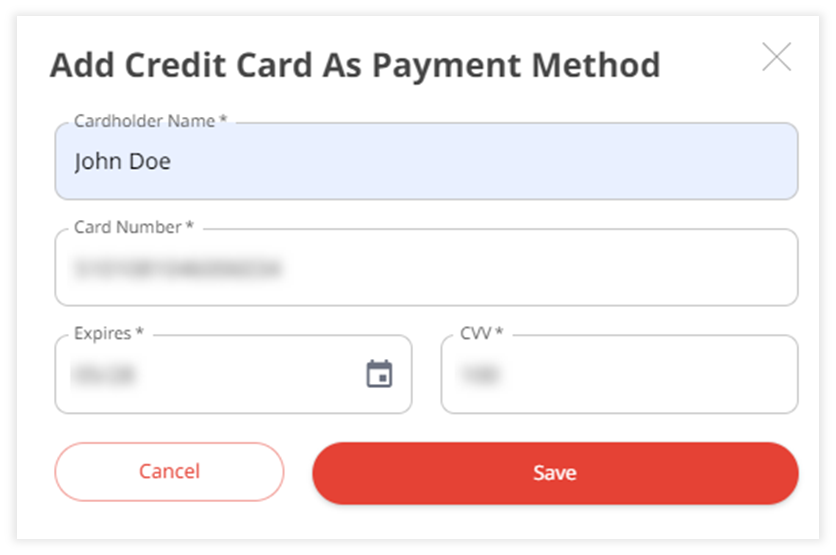
Clique em Salvar.
Alterar sua forma de pagamento preferida
Se você já definiu um método de pagamento preferido e deseja alterá-lo, pode fazê-lo no portal de gerenciamento my.anydesk.
Para alterar sua forma de pagamento preferida em my.anydesk II:
Vá para a guia Licença .
Na seção Formas de pagamento , clique em
 .
.Adicione um método de pagamento após o steps in the section above.
Clique no ✔ ícone ao lado da nova forma de pagamento.
.png)
Para alterar seu método de pagamento preferido em my.anydesk I:
Vá para Configurações.
Abra a guia Pagamento e clique em Excluir forma de pagamento.
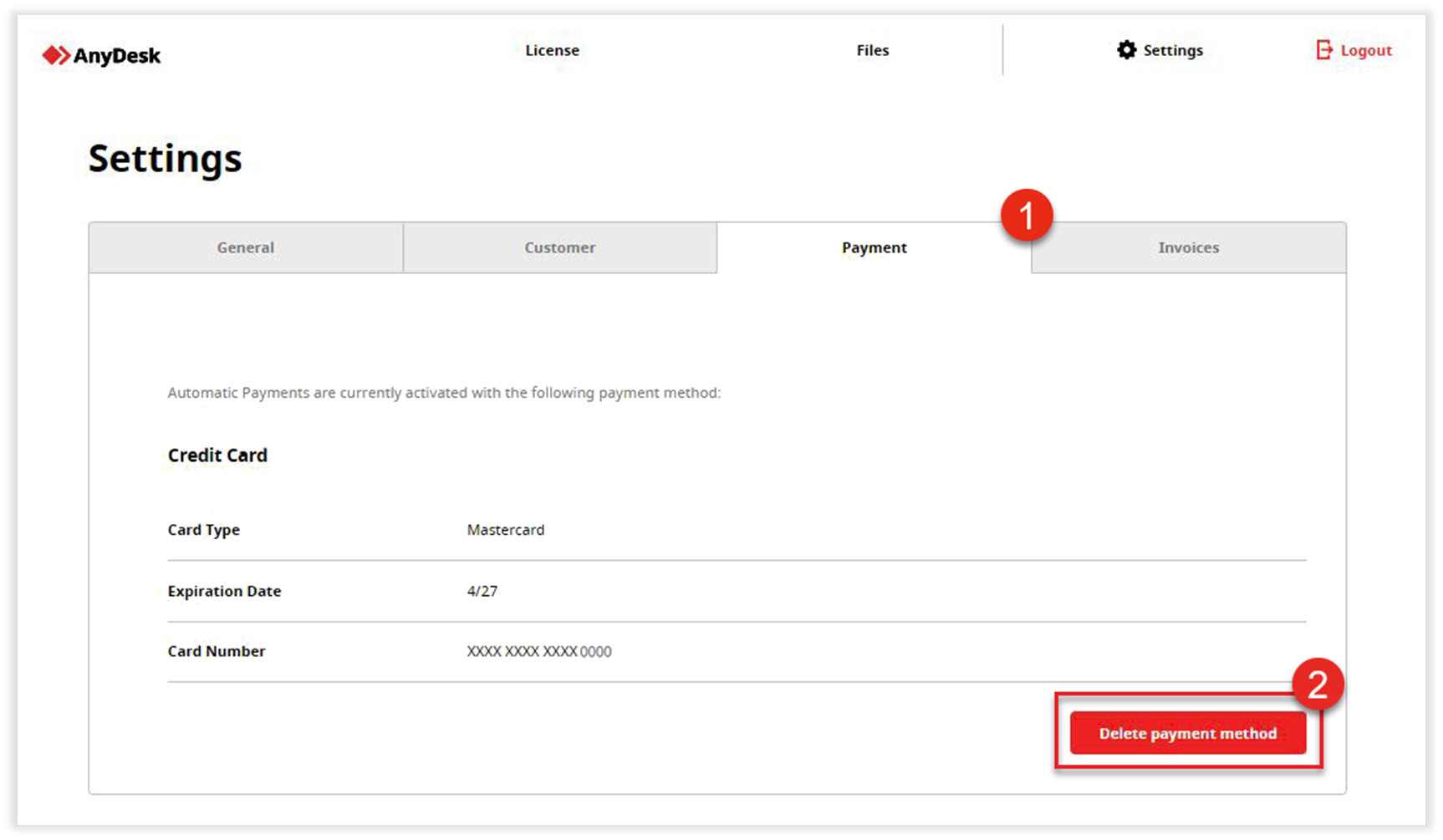
Clique em Adicionar forma de pagamento, selecione a forma de pagamento que deseja adicionar e preencha suas informações de pagamento.
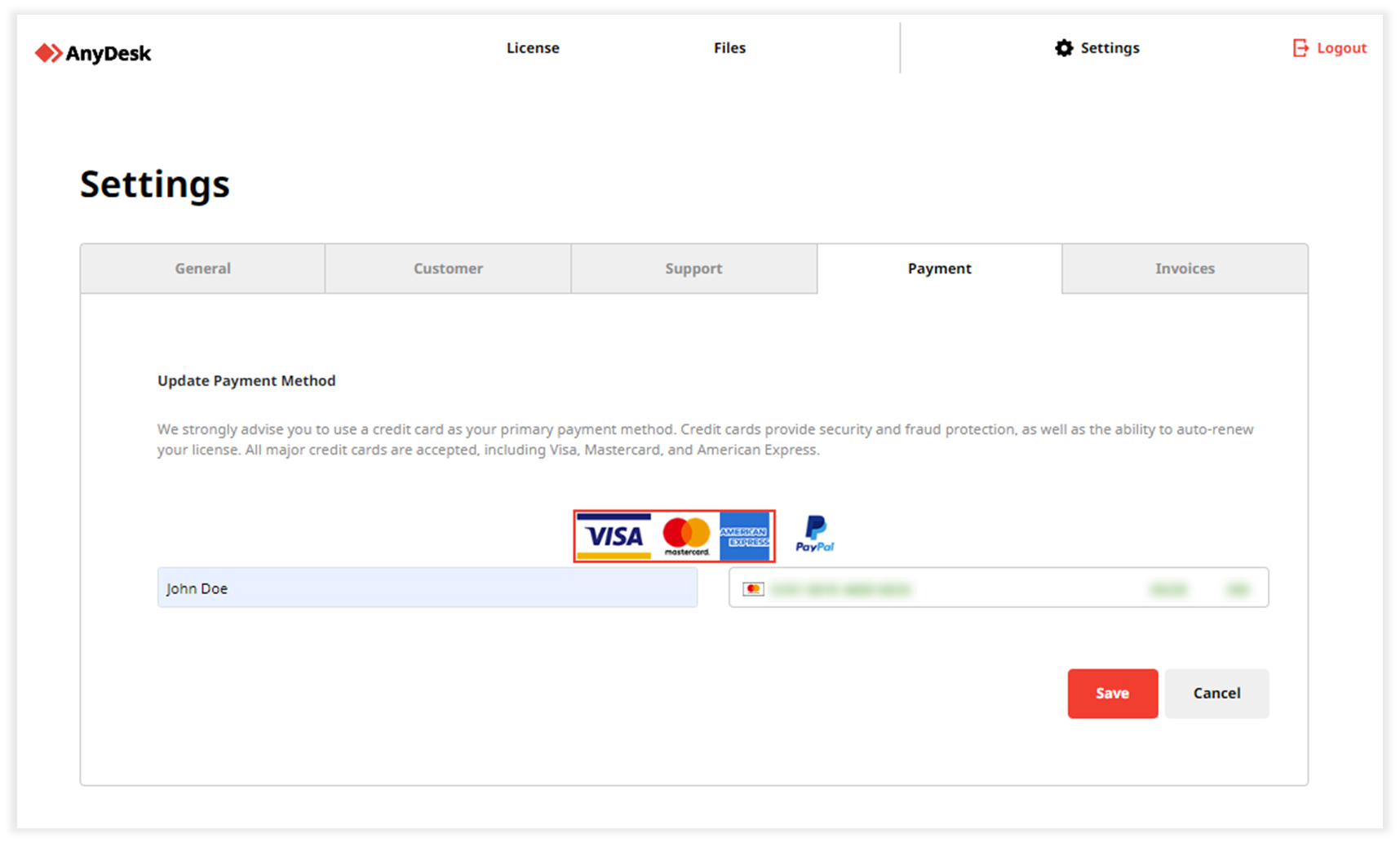
Clique em Salvar.